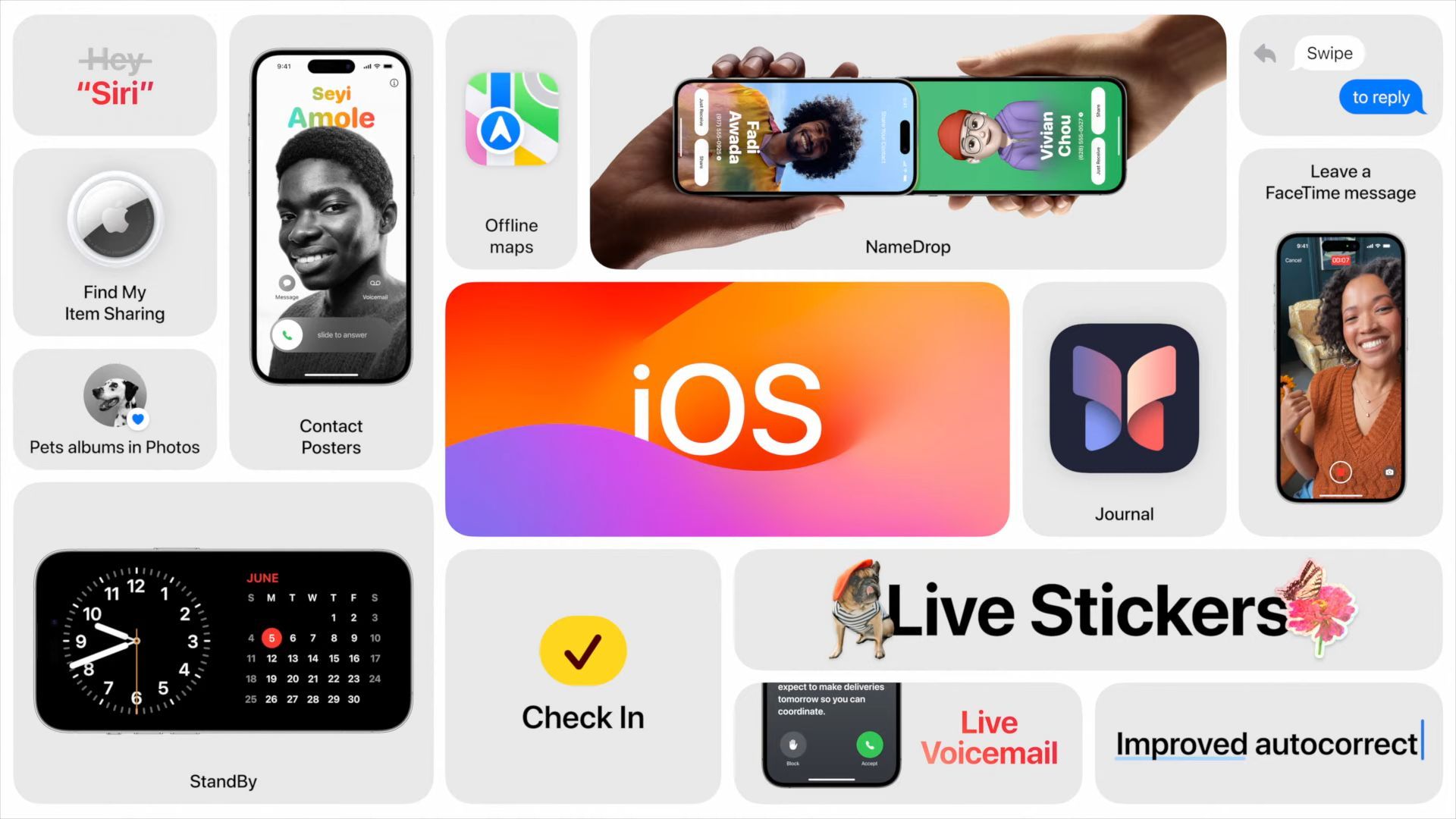Apple a récemment déployé une fonctionnalité innovante appelée Distance de l’écrance qui a amené les utilisateurs à se demander comment désactiver la distance de l’écran sur iOS 17 immédiatement, bien qu’il ait été conçu pour protéger les yeux des utilisateurs contre une tension potentielle.
Pour ceux qui trouvent cette fonctionnalité moins une aubaine et plus un ennui, dans cet article, nous proposerons un guide complet sur la façon de désactiver la distance de l’écran, vous offrant ainsi une expérience d’appareil sur mesure.
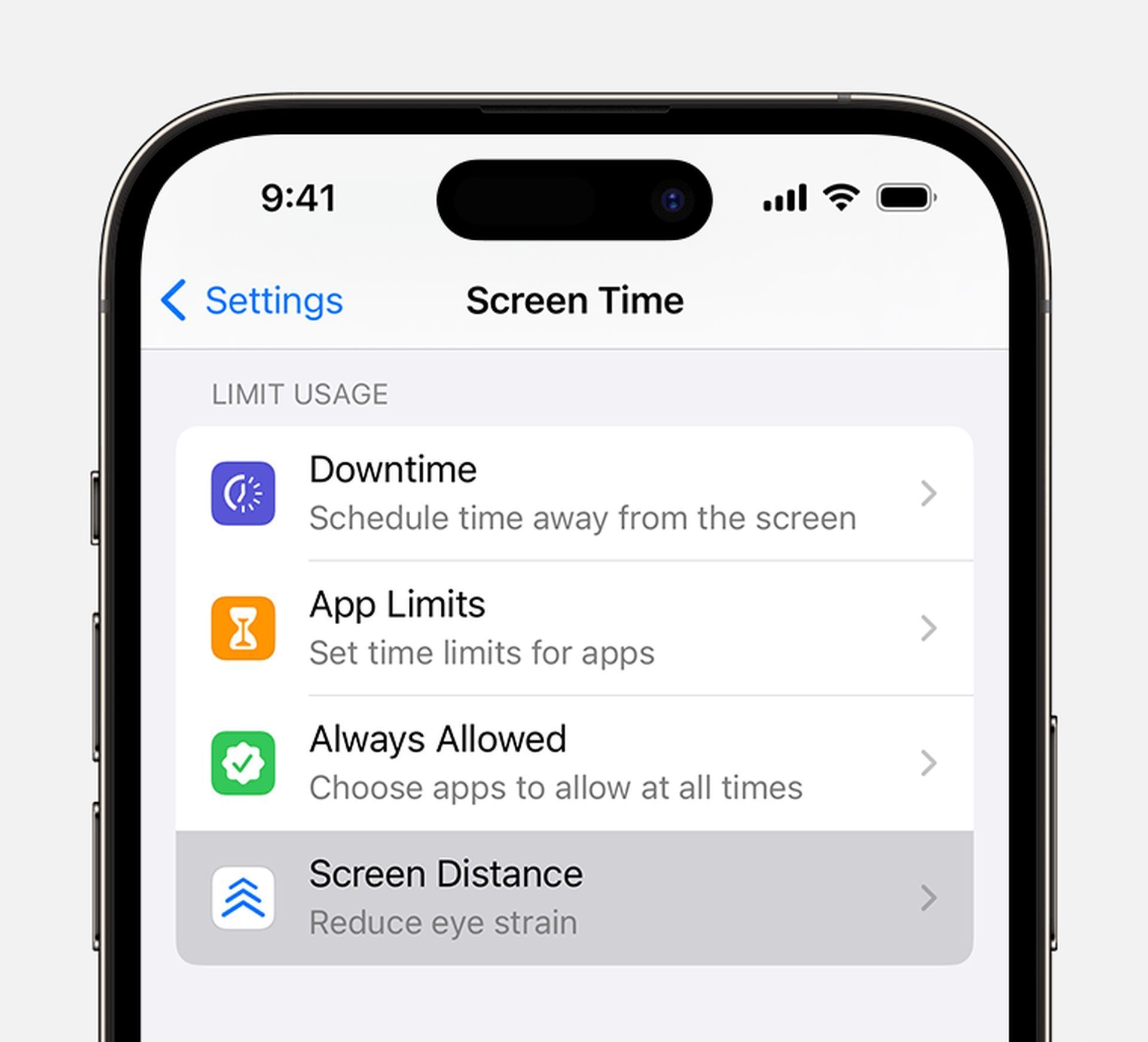
Comment désactiver la distance d’écran sur vos appareils iOS 17 ?
Si vous souhaitez contourner les avertissements de distance de l’écran sur votre appareil iOS 17, suivez ces étapes détaillées pour une expérience fluide :
- Paramètres ouverts : Commencez par lancer l’application Paramètres sur votre appareil, le centre de contrôle de toutes les préférences et configurations de votre appareil.
- Accéder au temps d’écran : Faites défiler vers le bas dans le menu Paramètres jusqu’à ce que vous localisiez la section Temps d’écran, qui se trouve juste en dessous de Focus et au-dessus de Général.
- Localiser la distance de l’écran : Dans le temps d’écran, identifiez l’option Distance de l’écran, idéalement positionnée sous Toujours autorisé et Limites de communication.
- Basculer la distance de l’écran : D’un simple toucher, vous pouvez facilement activer ou désactiver la distance de l’écran, vous donnant un contrôle total sur cette fonctionnalité.
Restauration de la distance de l’écran à votre convenance
Si vous décidez de réévaluer votre choix, rappelez-vous que vous pouvez facilement réactiver la distance de l’écran à tout moment. Cette flexibilité garantit que vous pouvez ajuster les paramètres de votre appareil en fonction de l’évolution de vos besoins.
Distance de l’écran de déballage
Screen Distance joue un rôle central pour les iPhones et iPads équipés avec la technologie Face ID, à condition qu’ils soient mis à jour vers iOS 17 et iPadOS 17. Sa fonction principale est d’alerter les utilisateurs lorsqu’ils tiennent leur appareil trop près de leurs yeux, mettant potentiellement en danger leur vision. Cette fonctionnalité est particulièrement cruciale pour se prémunir contre le développement de la myopie, notamment chez les jeunes utilisateurs.
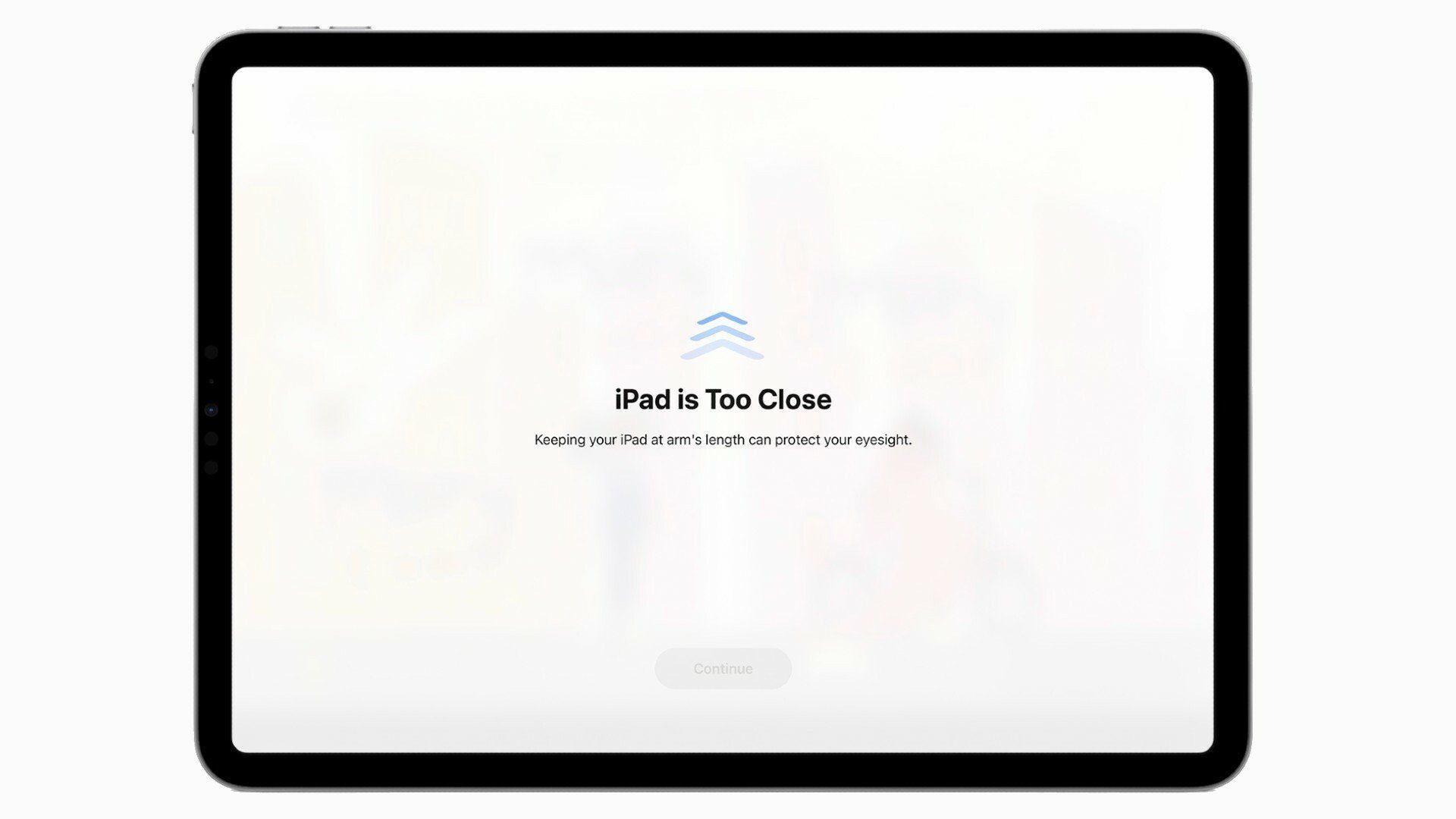
Le Message d’alerte « L’iPhone est trop proche » se déclenche lorsque l’appareil est tenu à moins de 12 pouces des yeux pendant une période prolongée. Pour continuer à utiliser votre appareil, ajustez-le simplement à une distance de sécurité. De plus, Screen Distance met l’accent sur les avantages de maintenir une distance à bout de bras pour une vue optimale, encourageant ainsi de saines habitudes d’utilisation de l’appareil.
La merveille technologique derrière Screen Distance
Au cœur de cette fonctionnalité se trouve la caméra TrueDepth, une technologie de pointe qui mesure avec précision la distance entre l’écran et vos yeux. Cette innovation est parfaitement intégrée dans Modèles iPhone XS et plus récents, ainsi que l’iPad Pro 2018 et les variantes ultérieures.
En offrant aux utilisateurs la possibilité de contrôler les notifications de distance d’écran, Apple permet aux individus de personnaliser l’expérience de leur appareil. selon leurs préférences uniques. Que vous choisissiez d’activer ou de désactiver cette fonctionnalité, le pouvoir est fermement entre vos mains. Prenez en charge votre appareil et priorisez le bien-être de votre vision avec ce guide complet. Vos yeux le feront Merci pour cela.
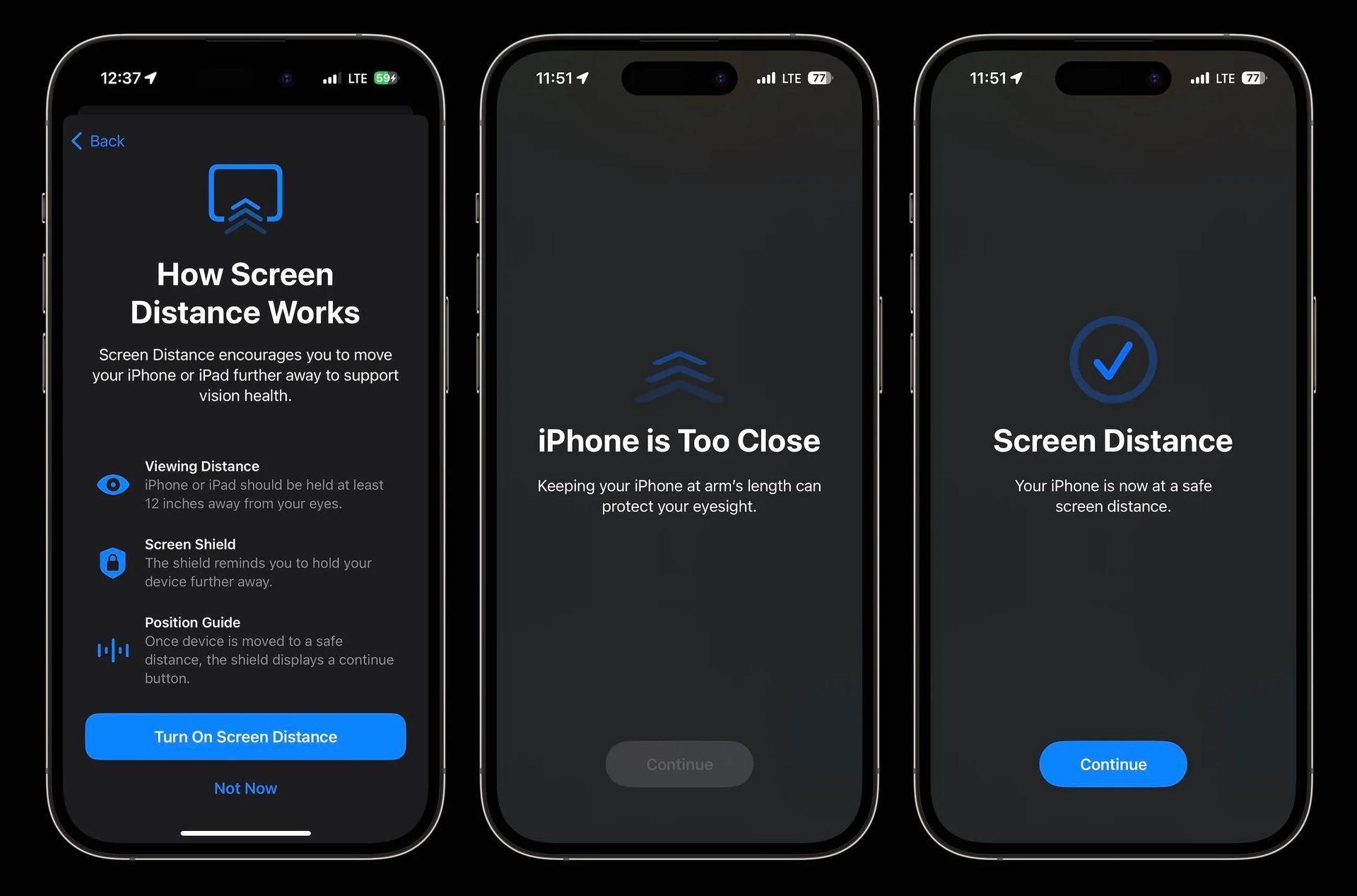
En attendant, si vous êtes encore en train d’explorer la dernière mise à jour d’Apple, assurez-vous de consulter nos articles sur la façon de créer votre propre affiche de contact iOS 17, comment utiliser Personal Voice sur iOS 17 et les meilleures modifications iOS 17 qui vous facilitera la vie et vous assurera de bénéficier de tous les nouveaux outils d’efficacité.
Crédit image en vedette : Pomme
Source: Comment désactiver la distance de l’écran sur iOS 17 ?